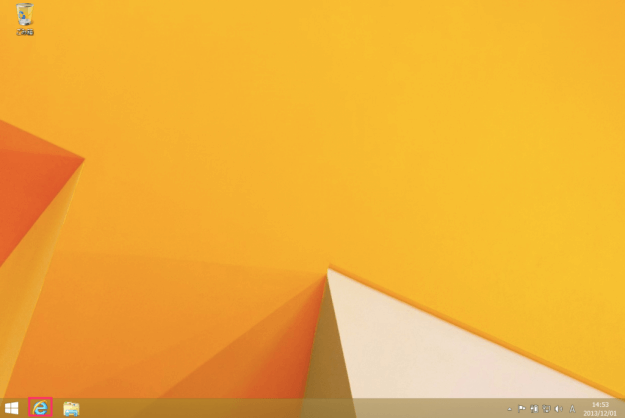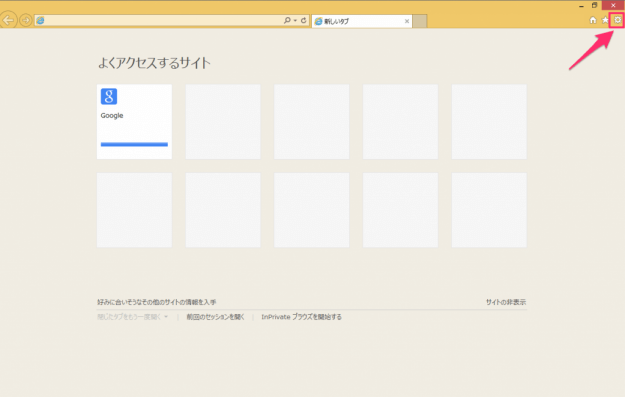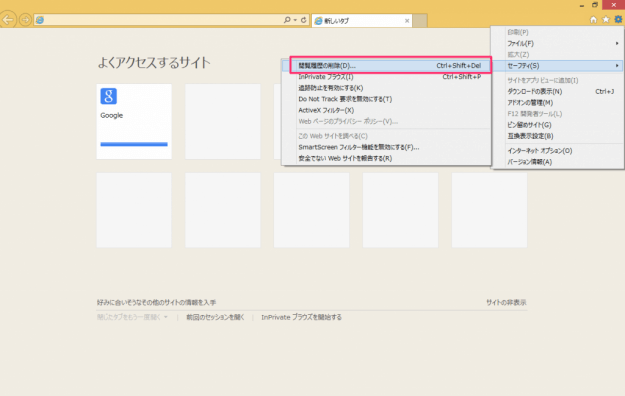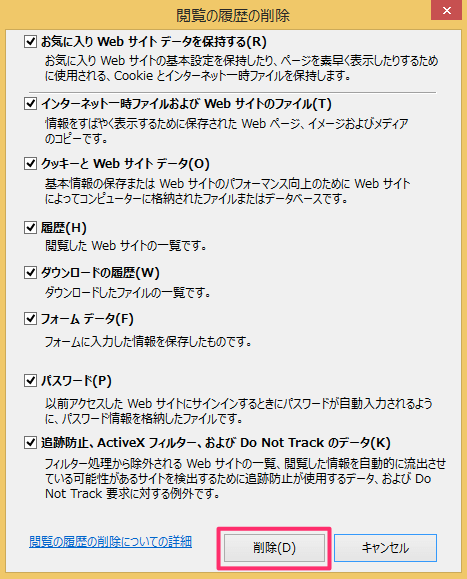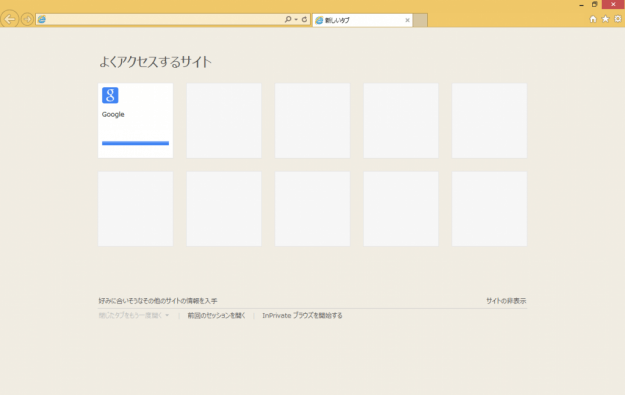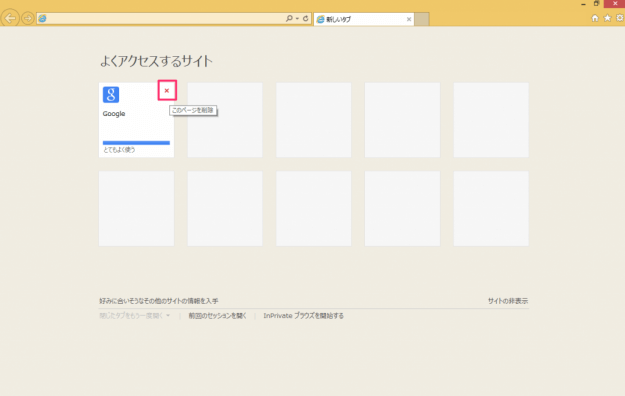家族で共有しているパソコンで変なサイトをみてしまった……。閲覧履歴を消したいんだけど、どうすれば?
そんな方のためにInternet Explorerのインターネットの閲覧履歴を削除する方法を紹介します。
インターネットの閲覧履歴の保存日数を変更する場合はこちらを参考にしてください。
» 閲覧履歴の保存日数を変更する方法
閲覧履歴の削除
キャプチャ画像のPC環境は以下の通りです。
- OS:Windows 8.1
- ブラウザー:Internet Explorer 11
クリックすると設定メニューが表示されるので、「セーフティ」→「閲覧履歴の削除」をクリックします。
クリックすると「閲覧の履歴の削除」ウィンドウが表示されるので、削除する項目にチェックを入れ「削除」をクリックします。閲覧履歴を削除する場合は「履歴」にのみチェックを入れます。
- お気に入りWebサイトデータを保持する
- インターネット一時ファイルおよびWebサイトのファイル
- クッキーとWebサイトデータ
- 履歴
- ダウンロードの履歴
- フォームデータ
- パスワード
- 追跡防止、ActiveXフィルター、および Do Not Trackのデータ
これで閲覧履歴の削除は完了です。
閲覧履歴を削除しても、「よくアクセスするサイト」は削除されません。
削除したい場合、「よくアクセスするサイト」にマウスポインターをもっていき、右上の「×」ボタンをクリックします。
これでOKです。